最近、最新のDebian 11バージョンが、2年間の開発に取り組んだ後、2021年8月14日に「Debian11Bullseye」という名前で市場にリリースされました。ほとんどのLinuxユーザーは、この最新の安定したDebianバージョンをシステムで使用したいと考えています。システムにDebian10バスターをすでにインストールしている場合は、新しいバスターをインストールする必要はありません。いくつかの便利なコマンドを実装した後、以前のバージョンを新しいバージョンに簡単にアップグレードできます。
このチュートリアルでは、システムを以前のDebian10バスターからDebian11ブルズアイバージョンにアップグレードする方法について説明します。
前提条件
必要なすべてのファイルを使用して、システムのバックアップを作成します。これは予防措置のためです。
アップグレードプロセスは非常に簡単です。 Debian10バスターシステムにrootユーザーとしてログインします。
Debian10バスターシステムをDebian11ブルズアイにアップグレードする手順
次の手順に従って、Debian10バスターシステムをDebian11ブルズアイにアップグレードします。
ステップ1:システムパッケージの更新とアップグレード
まず、システムにインストールされているすべてのDebian10パッケージが最新であることを確認します。したがって、updateコマンドを使用してパッケージのインデックスを更新してから、次のコマンドを実行してパッケージを最新バージョンにアップグレードします。
$ sudo apt update
$ sudo apt upgrade
ステップ2:現在インストールされているDebianバージョンを表示する
ターミナルで以下のコマンドを使用して、システムにインストールされているDebianバージョンを印刷します。
$ lsb_release -a
インストールされたシステムに関する次の詳細が端末に表示されます:
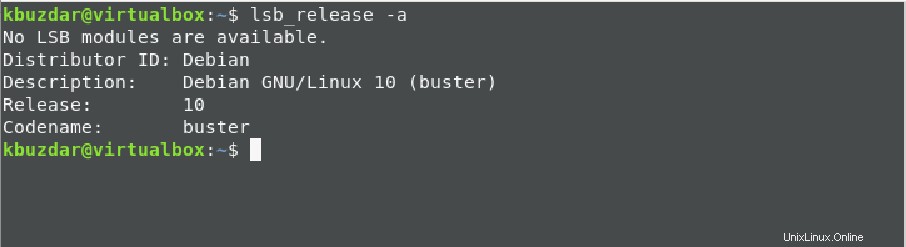
または、もう1つのコマンドを使用して、現在インストールされているバージョンを確認することもできます。これについては、以下を参照してください。
$ cat /etc/os-release
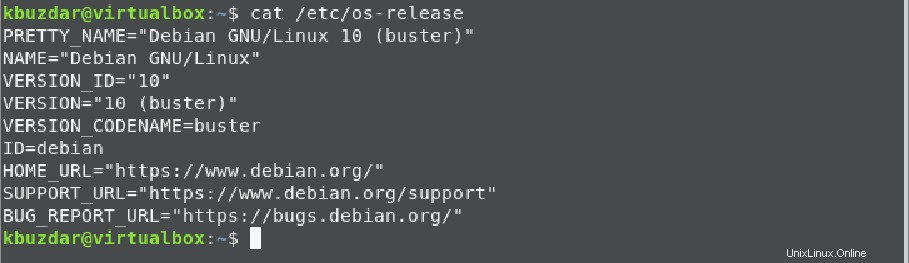
唯一のバージョン番号を表示するには、次のコマンドを入力します。
$ cat /etc/debian_version

ステップ3:Debian10BusterのリポジトリをDebian11Bullseyeに置き換えます
「/etc/apt/sources.list」ファイルで指定され、「/ etc / apt /sources.list.d/」ディレクトリにあるすべてのDebianソフトウェアリポジトリ。したがって、最初に、現在のDebian10システムでDebian11Bullseyeリポジトリを再構成する必要があります。任意のテキストエディタを使用して、「/ etc / apt/source.list」ファイルのコンテンツにアクセスします。ここでは、便宜上nanoを使用します。
$ sudo nano /etc/apt/sources.list
次の内容がファイルに表示されます。次のように、前の構成についてコメントするには、各行の前に「#」記号を配置します。
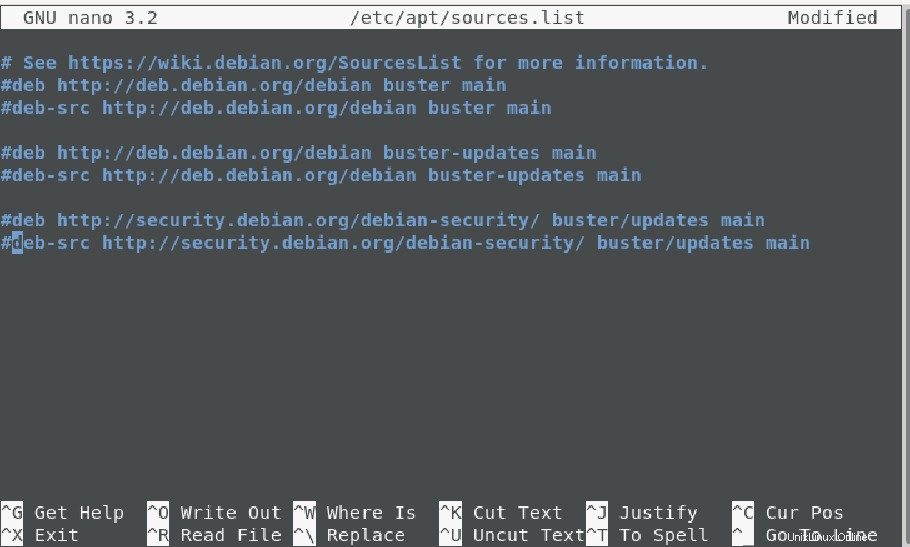
君の選択;コメントの代わりにこれらの行を削除することもできます。
次に、このファイルの最後に次の構成行を挿入します。
deb http://deb.debian.org/debian bullseye main contrib non-free
deb http://deb.debian.org/debian bullseye-updates main contrib non-free
deb http://security.debian.org/debian-security bullseye-security main
deb http://ftp.debian.org/debian bullseye-backports main contrib non-free
「Ctrl+O」を使用して上記の構成を保存し、ショートカット「Ctrl+X」を使用してファイルを終了します。
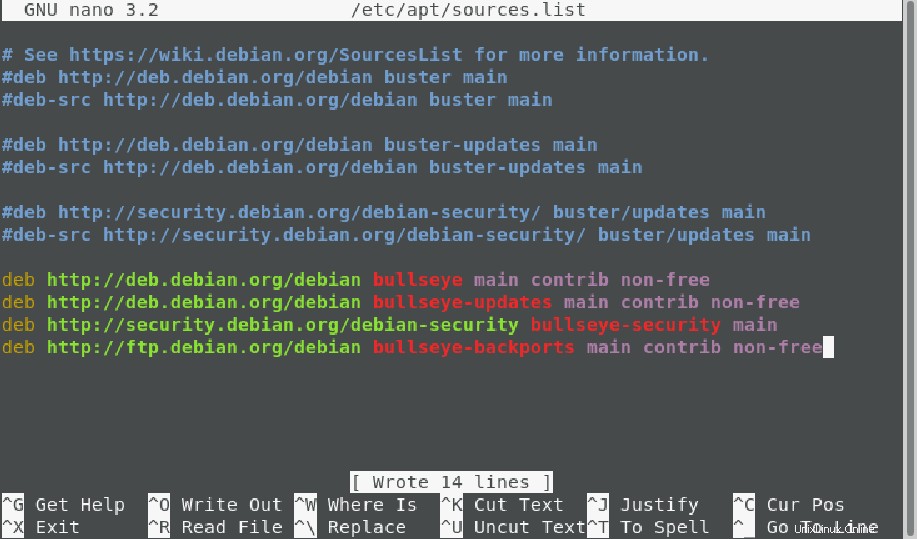
ステップ4:Debian11ブルズアイソースリストの設定を確認する
次に、システムリポジトリを更新して、システムにDebian11ソフトウェアリポジトリが追加されていることを確認します。
$ sudo apt update
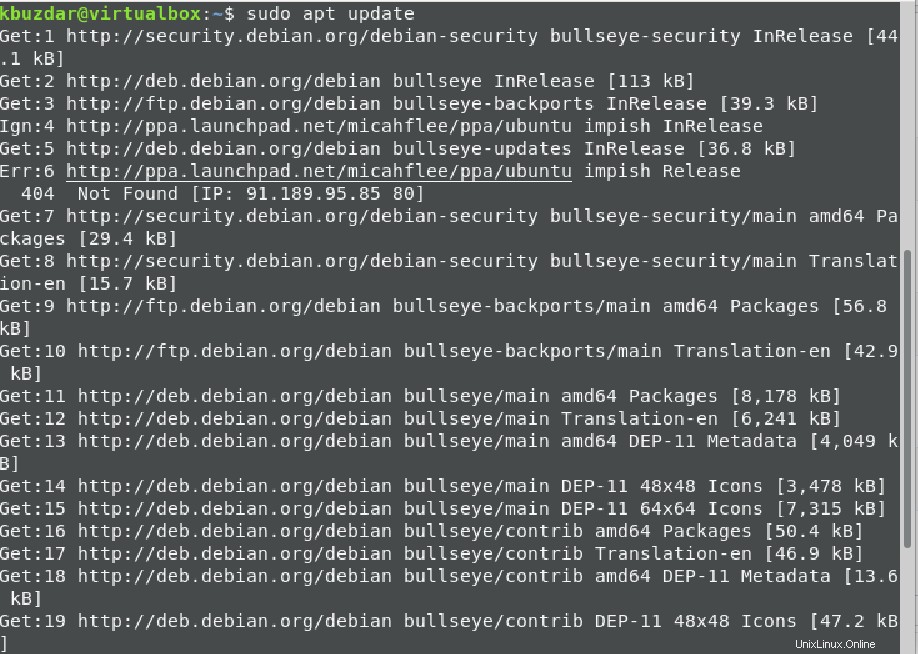
ターミナルウィンドウの更新プロセス中に何も表示されない場合は、Debian11Bullseyeリポジトリでソースリストが正常に再構成されたことを意味します。
ステップ5:システムをDebian10からDebian11Bullseyeにアップグレードする
最後に、次のシステムアップグレードコマンドを実行して、システムパッケージを最新バージョンにアップグレードします。
$ sudo apt full-upgrade
上記のプロセスは、完了するのに時間がかかりすぎます。したがって、上記の実行中のプロセスの間、システムがスリープ状態またはアクティブのままであることを確認してください。
画面に表示されるテキストウィザードはほとんどありません。「y」と入力してから「Enter」キーを押します。ウィザードを表示する際、システムは必要なパッケージをダウンロードしてインストールするための許可を確認する必要があります。
ステップ6:システムを再起動または再起動します
アップグレードが完了したら、次のコマンドを使用してシステムを再起動します。
$ sudo reboot
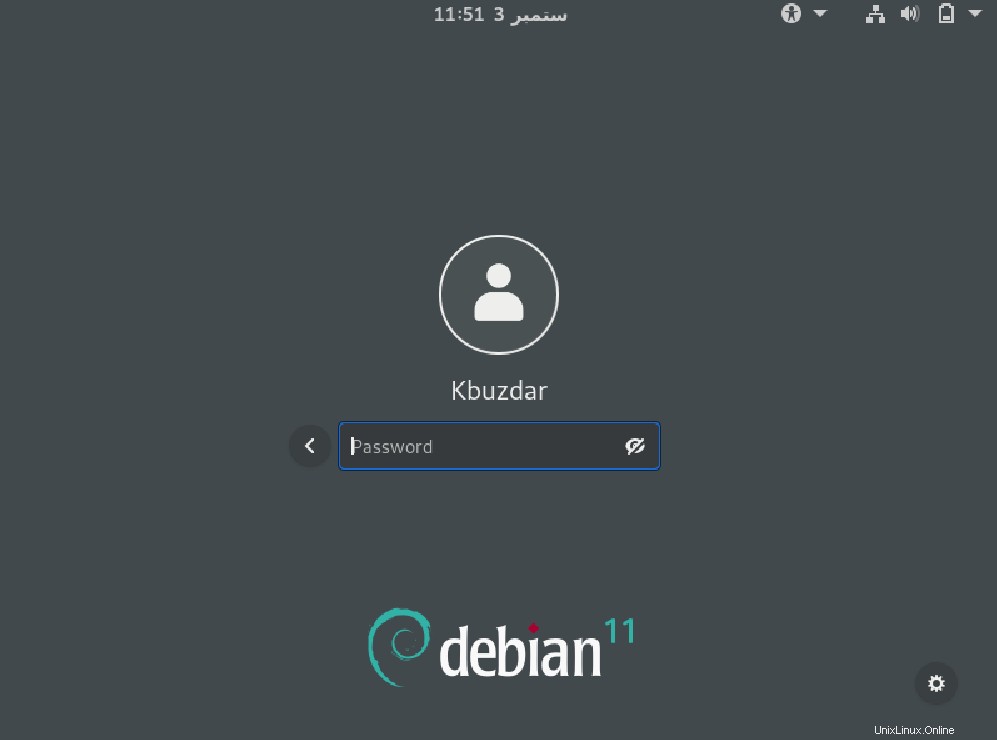
ステップ7:Debian11ブルズアイバージョンのインストールを確認します
次に、次のコマンドを実行して、新しいDebian11Bullseyeバージョンのインストールを確認します。
$ lsb_release -a
または
$ cat /etc/os-release
次のウィンドウでわかるように、Debian11Bullseyeがこのシステムにインストールされています。
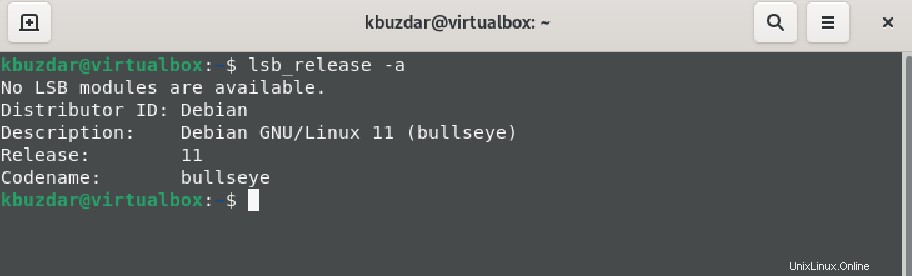
結論
この記事では、システムをDebian10BusterからDebian11Bullseyeにアップグレードしました。 Debian 11 Bullseyeは次の安定したDebianバージョンですが、それでもテスト段階にあります。したがって、このバージョンをインストールした後、いくつかの問題が発生する可能性があります。